有不少小伙伴在使用电脑的时候会突然出现蓝屏代码,例如0xc00000e9蓝屏代码,那么当碰到0xc00000e9蓝屏代码的时候应该怎么办呢,下面就和小编一起来看看0xc00000e9蓝屏代码的解决方法吧。
0xc00000e9蓝屏代码的解决办法
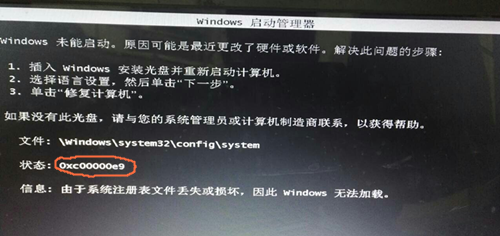
方法一
1、重启电脑,在开机的过程中反复按下F8键,进入高级启动选项,使用“最后一次的正确配置”进行启动。

2、进入桌面后,右击“计算机”,选择属性。

3、打开窗口左侧的高级系统设置。
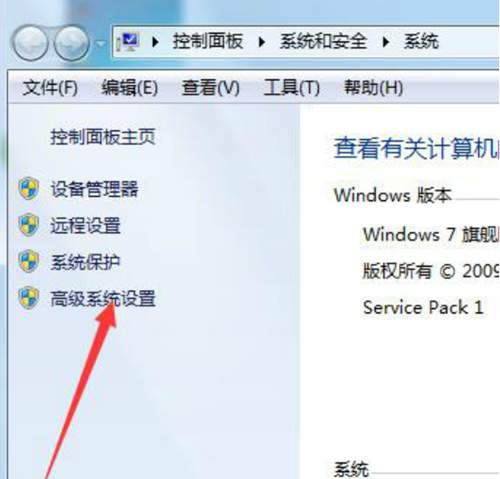
4、在打开的选项卡内选择“高级”,点击“性能”下方的设置按钮。
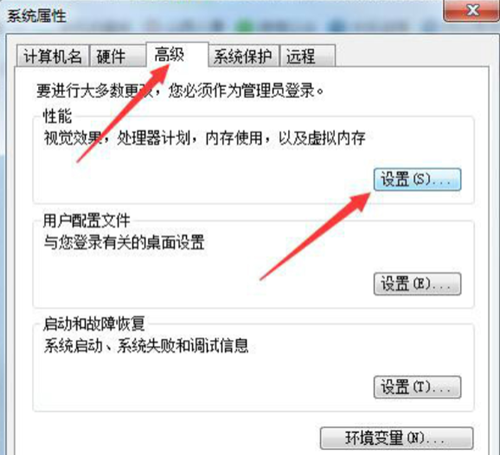
5、再选择“高级”,找到虚拟内存,点击更改,等待电脑自动调整虚拟内存,然后重启电脑即可。
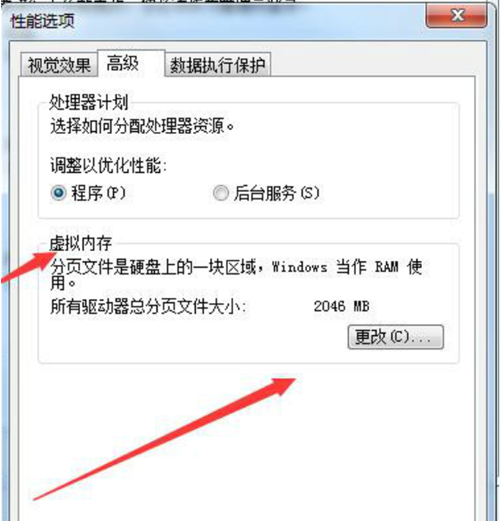
方法二
要是还没有解决就是系统存在问题导致的,建议重装下系统即可将其解决。